Hostwinds Tutorial
Cerca risultati per:
Sommario
Come configurare un sottodominio utilizzando cPanel
Cos'è un sottodominio?
Un sottodominio è una suddivisione o un'estensione di un nome di dominio più grande all'interno della gerarchia del sistema di nomi di dominio (DNS).Viene creato aggiungendo un prefisso al dominio principale e viene utilizzato per organizzare e classificare diverse sezioni o servizi di un sito Web.Allocando un sottodominio, i proprietari di siti Web possono assegnare un indirizzo univoco a contenuti o funzionalità specifiche, consentendo una più facile navigazione e gestione della loro presenza online.Ad esempio, nel sottodominio "blog.hostwinds.com", "blog" è il sottodominio, "hostwinds" è il dominio principale e ".com" rappresenta il dominio di alto livello (TLD).I sottodomini possono essere utilizzati per vari scopi, come l'hosting di un blog, la creazione di sezioni separate per diversi dipartimenti o paesi o creazione di servizi specifici come server di posta o negozi online.
Come creo un sottodominio in cPanel?
Di seguito sono riportati passaggi per creare sottodomi all'interno del tuo account CPanel.Nota, per procedere con questi passaggi, avrai bisogno hosting condiviso, hosting aziendaleo a. VPS con una licenza CPanel/WHM su HostWinds.
Accedere a cpanel
Per aggiungere un sottodominio, il primo passo è accedere al tuo account CPanel.È possibile accedere a CPanel direttamente dal tuo account HostWinds, i passaggi sono rivelabili qui: https://www.hostwinds.com/product-docs/web-hosting/log-in-to-cpanel.Se preferisci metodi alternativi per accedere a CPanel, puoi fare riferimento a https://www.hostwinds.com/tutorials/how-to-access-cpanel Per ulteriori istruzioni.
Hosting condiviso e aziendale
Per impostare un sottodominio all'interno delle nostre opzioni di hosting e hosting commerciali condivise con un pacchetto avanzato o un pacchetto finale, segui questi passaggi:
- Una volta effettuato l'accesso, vai alla sezione "domini" nella home page CPanel e fai clic su di essa.
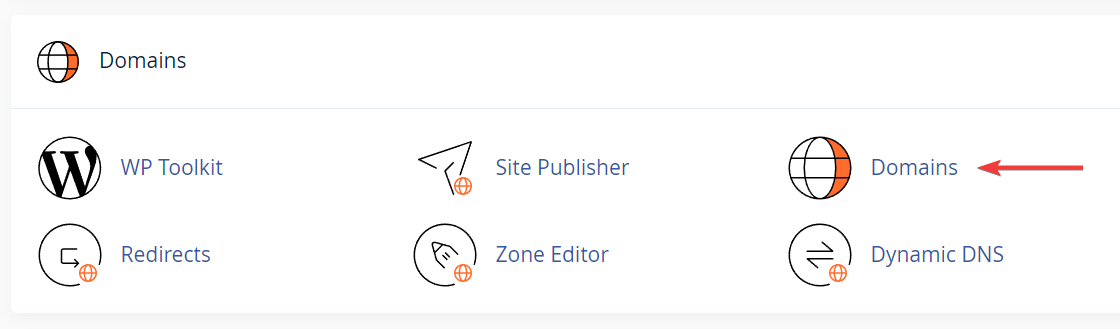
2. All'interno della sezione "domini", individuare e fare clic sul pulsante "Crea un nuovo dominio".Questa opzione consente di gestire ulteriori domini e sottodomi associati al tuo account CPanel.
3. Nella forma che appare, immettere il prefisso del sottodominio desiderato nel campo "Domain".Ad esempio, se si desidera creare il sottodominio "blog.example.com," inserisci "blog" in questo campo.
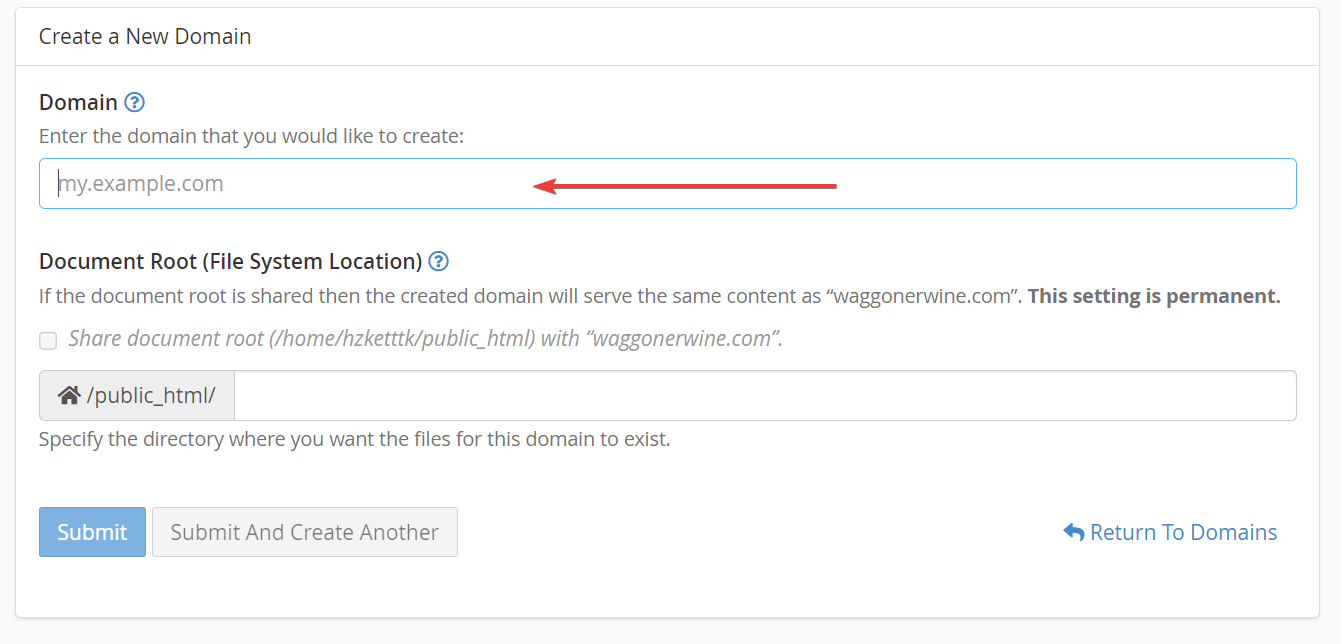
4. Il campo "Document Root" suggerirà automaticamente un percorso di directory in base al nome del sottodominio e al dominio selezionato.È possibile modificarlo se necessario o lasciarlo invariato.
5. Dopo aver inserito il sottodominio e selezionato la radice del documento desiderata, fare clic sul pulsante "Invia" per creare il sottodominio.
6. CPanel procederà a creare il sottodominio e dovresti ricevere un messaggio di successo che conferma la sua creazione.
Pacchetti di hosting alternativi e licenze CPanel
Si prega di essere consapevoli del fatto che i passaggi forniti di seguito sono linee guida generali per l'aggiunta di un sottodominio all'interno di CPanel.Sebbene questi passaggi potrebbero non essere del tutto accurati per le versioni come le nostre opzioni di hosting condivise e commerciali, i principi fondamentali rimangono applicabili.
- Una volta effettuato l'accesso, cerca la sezione "domini" o "domini".La formulazione esatta potrebbe variare a seconda del tema o della versione CPanel.
- Nella sezione "Domains", è necessario trovare un'opzione chiamata "Subdomains" o "Subdomain Manager".Fai clic su di esso per procedere.
- Nell'interfaccia di gestione del sottodominio, in genere vedrai un modulo in cui è possibile inserire il nome di sottodominio desiderato.Inserisci il prefisso del sottodominio che si desidera utilizzare (ad es. "Blog" per "blog.example.com").
- Scegli il dominio principale in base al quale si desidera creare il sottodominio.Questo può essere selezionato da un menu a discesa se si dispone di più domini associati al tuo account CPanel.
- Se necessario, è possibile anche avere la possibilità di selezionare una directory di root del documento per il sottodominio.La radice del documento è la cartella in cui verranno archiviati i file per il sottodominio.Se si lascia vuoto questo campo, CPanel creerà una directory in base al nome del sottodominio all'interno della radice del documento del dominio principale.
- Dopo aver compilato i dettagli richiesti, fare clic sul pulsante "Crea" o "Aggiungi" per creare il sottodominio.
Scritto da Dustin Waggoner / dicembre 13, 2016
